reklama
Automatizační programy Klávesnice Maestro a Alfréd, mezi ostatními Zapněte svůj Mac pomocí pokročilých automatizací BetterTouchToolBetterTouchTool jsem začal používat již v roce 2011 a od té doby se stal jednou ze tří nejlepších aplikací Mac pro zvýšení mé produktivity a zefektivnění pracovního postupu. Přestože BTT mohou být použity ... Přečtěte si více , může zapnout váš pracovní postup a produktivitu Mac snížením potřeby provádět nadbytečné úkoly. Jaký je však rozdíl mezi jednotlivými programy a který bude pro vás nejlepší?
Oba programy mi ušetřily hodiny času a pokračují v ukládání stovek kliknutí a klávesových zkratek každý den, aby se věci stihly. Přestože oba mohou vykonávat podobné funkce, každý program používám pro specifické účely.
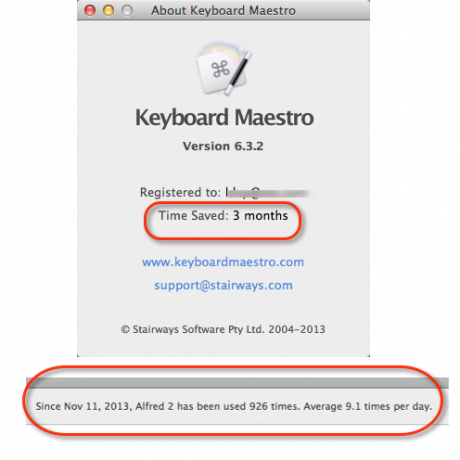
Pokud jste novým z těchto programů, můžete si přečíst můj recenze Keyboard Maestro Automatizujte vše na počítači Mac pomocí klávesnice Maestro [Mac]Napsal jsem několik článků o automatizaci Mac, včetně Manuálu automatizace MUO o tom, jak začít s automatem Apple a vestavěnými funkcemi OS X pro vytváření inteligentních složek, seznamů skladeb, alb a poštovní schránky. Ale... Přečtěte si více a sbírka pokročilé funkce pracovního postupu Alfreda Jak vytvořit svůj první systém pracovních postupů v Alfredu 2.0 [Mac]Počítače by se měly týkat rychlejšího a efektivnějšího provádění věcí. Zde přichází oceněná produktivita Mac aplikace, Alfred. Pomocí několika klávesových zkratek a / nebo příkazů klíčových slov vám Alfred umožňuje rychle, ... Přečtěte si více .
Vytváření pracovních postupů
Síla KM a Alfreda přichází ve formě pracovních postupů, které sestávají z jedné nebo více počítačových akcí aktivovaných přiřazeným spouštěčem. Alfred zahrnuje akce pro spouštění souborů, otevírání určených adres URL, provádění vyhledávání Google, vydávání systémových příkazů a spouštění skriptů.
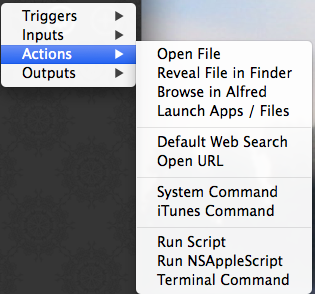
Akce Alfreda jsou extrémně výkonné, ale KM zahrnuje stovky dalších, které odrážejí všechny typy počítačových úloh, včetně řízení aplikací, kopírování textu a obrázků do systému a vlastní schránky, spouštění skriptů, integrace s prohlížeči Chrome a Safari, manipulace s okny, ovládání iTunes, zasílání oznámení, odesílání e-mailových zpráv, vkládání textu a nahrávání akce.
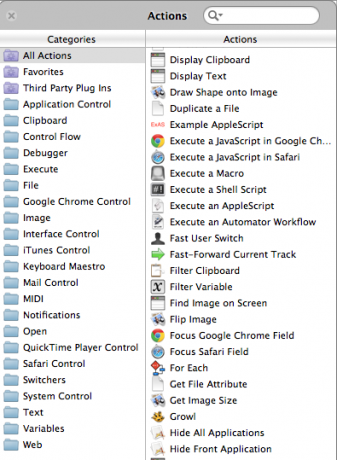
Například v Alfredu lze vytvořit jednoduchý pracovní postup, který pomocí klávesové zkratky otevře sadu URL a aplikací.
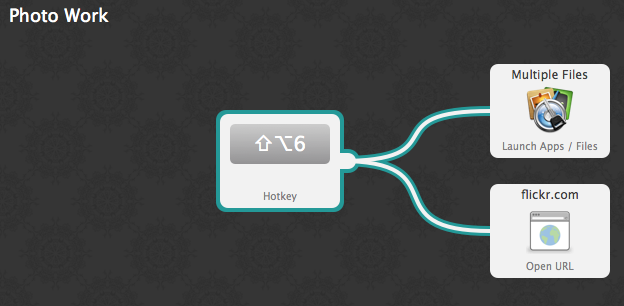
KM může udělat totéž, ale zahrnuje také akce pro aktivaci kterékoli položky nabídky jakékoli aplikace, stejně jako skrytí nebo ukončení aplikace nebo automatické přemístění předního okna aplikace. Můžete například nastavit pracovní postup pro otevření aplikace a automatické spuštění nového souboru nebo dokument, a dokonce automaticky uložit nové dokumenty do určené složky, než začnete používat to.
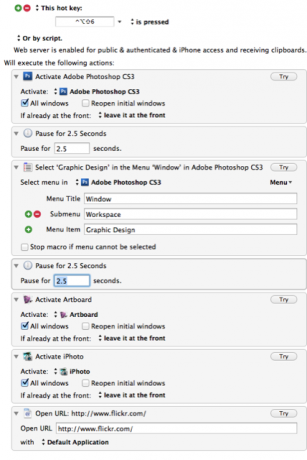
Pokud jste Alfredem a KM nováčkem, nedovolte, aby vás výše uvedené snímky pracovních postupů přemohly. Vytváření pracovních postupů nevyžaduje žádné programovací dovednosti, stačí sestavit akce, které v podstatě odrážejí to, co v počítači Mac vykonáváte ručně. KM může také zaznamenávat akce a vytvářet pracovní postup na základě toho, co zaznamenává.
Spouštění pracovních postupů
Alfred hlavně spouští pracovní postupy pomocí klávesové zkratky nebo klíčového slova, ale pracovní postupy KM (nazývané makra v KM) lze také spustit pomocí další aplikace, čas a den, palety maker a nabídek, zařízení USB, určená bezdrátová síť, připojená jednotka a více.
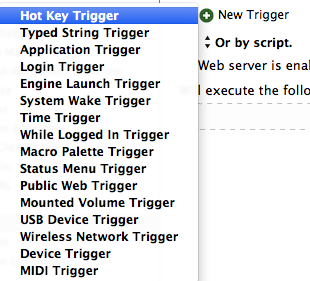
Když například spustím program pro psaní MarsEdit, spustí se také aplikace Photoshop a Dragon Dictate, které používám při psaní článků. Když se spustí MarsEdit, také se spustí vlastní paleta KM se dvěma možnostmi pro typ nového dokumentu, který chci nastavit.
Mám také paletu pracovních postupů, které jsem použil v MarsEdit, abych provedl šťastná vyhledávání Google a MakeUseOf, vložil nejpřednější adresu Safari nebo Chrome v MarsEdit a pro některé změním plochu na bílé pozadí snímky obrazovky. Paleta je mimochodem nakonfigurována tak, aby se objevovala pouze v případě, že je MarsEdit přední aplikací.
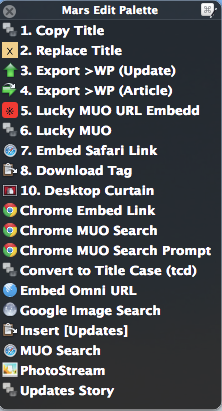
Podívejte se na tento pracovní postup KM, který jsem vytvořil a použil pro nahrávání článků napsaných v programu MarsEdit do WordPress. Ukazuje, jak KM zrcadlí to, co bych musel udělat ručně bez pracovního postupu.
Alfred i KM mohou provádět vyhledávání na webu, ale zjistil jsem, že Alfred je pro tyto typy akcí rychlejší a specializovanější. Mohu použít Alfreda k rychlému vyhledávání klíčových slov v MakeUseOf nebo k šťastnému vyhledávání, které obvykle stáhne přesnou stránku, kterou potřebuji, na základě klíčových slov, která jí poskytuji. Mapoval jsem Alfredovy pracovní postupy pomocí pracovního postupu KM, abych spustil vyhledávání zadáním řetězce znaků nebo pomocí klávesové zkratky.
To může znít matoucí, ale jakmile se seznámíte s akcemi a funkcemi obou programů, zjistíte, že dokážou zrcadlit většinu akcí prováděných ručně na počítači Mac. Jediné, co nemohou udělat, je přečíst si mysl a jít do akce. Zatím tam nejsme!
Kopírování a vkládání
Oba programy obsahují funkce schránky, které mohou uchovávat historii všech položek, které zkopírujete do počítače Mac. Dávám přednost schránce historie Alfreda nejen proto, že je lépe navržena, ale také proto, že umožňuje procházet seznam výstřižků jednoduše zadáním nebo použitím přiřazené klávesové zkratky.
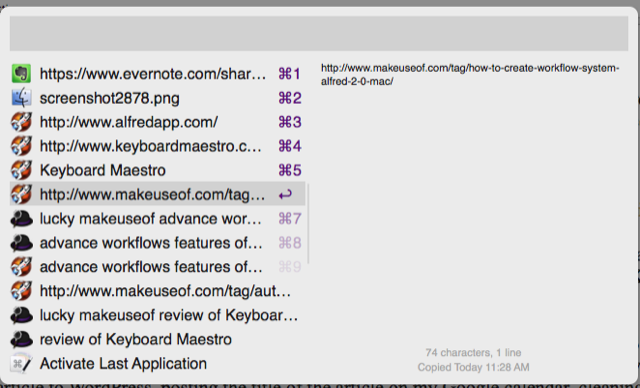
Ale i v tomto případě používám KM a přiřazený spouštěč řetězců („clb“) k aktivaci Alfredovy schránky místo klávesové zkratky, takže mohu prakticky vybrat a vložit zkopírovaný text, aniž bych zvedl prsty z klávesnice. Kromě toho používám makro KM, které automaticky zkopíruje do schránky systému jakýkoli text nebo položku I vyberte pomocí mého trackpadu, což často nahrazuje potřebu použití zkratky systému pro kopírování vybrané text.
KM obsahuje další funkce pro kopírování a vkládání obsahu. Zahrnuje to, co se nazývá vlastní pojmenované schránky, ve kterém můžete zkopírovat vybraný text do určené schránky, kde jej lze kdykoli vložit. Jako příklad používám pracovní postup, který zkopíruje název aplikace (nebo libovolného slova nebo skupiny slov), které píšu, do speciální pojmenované schránky. I rychle použít řetězec spoušť rychle vybrat a zkopírovat název aplikace.
Když potom chci při psaní zkopírovat zkopírované jméno, stačí použít přiřazený řetězec „fh“. Tento znamená, že nemusím vytvářet úryvek TextExpander nebo Alfred pro slovo, které bych mohl použít pouze pro jeden článek. To také znamená, že mohu stále používat standardní schránku pro všechno ostatní. Když zkopíruji nové slovo do pojmenované schránky, přepíše předchozí slovo. Přizpůsobení se pracovnímu postupu může chvíli trvat, ale je to spořič času.
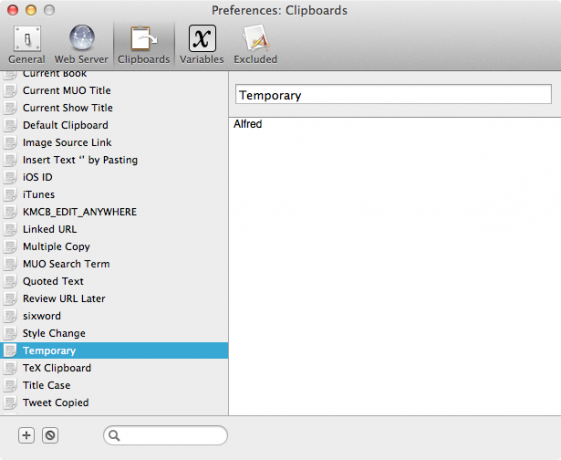
Existuje několik použití pro pojmenované schránky a proměnné v KM, které nemohou být pokryty v prostoru tohoto článku. Psal jsem o tom pomocí vlastních schránek na Mac Automation Tips v minulosti se podívejte na další informace.
Který je pro vás nejlepší?
Pokud pracujete na počítači Mac celý den, doporučuji naučit se používat obě tyto aplikace. Pokud se však zdá, že KM je víc, než potřebujete, Alfred by měl stačit pro spouštění aplikací, provádění vyhledávání Google a webových stránek, ovládání iTunes a automatizaci dalších úkolů, jako je posílání tweetů a připomenutí 10 dalších Alfred Workflows k odeslání tweety, nastavení připomenutí a dalšíPokud jste výkonný uživatel Macu, spouštěč aplikací Alfred je výkonný způsob, jak dosáhnout toho, že pracovní postupy šetří kliknutí a několik rychlých stisků kláves. Přečtěte si více a zvýšení celkové produktivity 6 úžasných pracovních postupů Alfreda, díky nimž budete produktivnějšíNyní, když jsou uživatelé a vývojáři schopni rozšířit možnosti Alfreda přidáním vlastních pracovních toků, nazývá se „spouštěč aplikací“ trochu omezující. Přečtěte si více .
A pokud používáte oba programy, možná budete chtít stáhnout Alfred workflow který ve skutečnosti vyhledává a provádí vaše makra KM. KM také obsahuje vyhledávací funkci, ale možná budete raději design tohoto pracovního postupu Alfreda lépe.
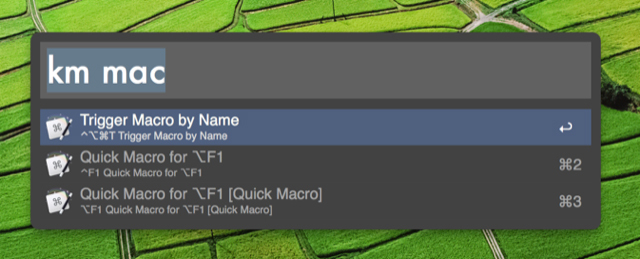
Pokud se chcete o těchto a dalších programech automatizace Mac dozvědět více, stáhněte si zdarma náš Mac Automation Guide Awesome Automation Guide for Mac UsersAť už se jedná o třídění e-mailů, prohledávání dokumentů nebo vytváření seznamů skladeb, budete překvapeni, kolik úkolů lze provádět automaticky namísto ručně - i kdybyste věděli, jak začít. Přečtěte si více , a připojte se k mé komunitě Google+ pro automaty Mac [již není k dispozici].
Bakari je spisovatel a fotograf na volné noze. Je to dlouholetý uživatel Macu, fanoušek jazzové hudby a rodinný muž.